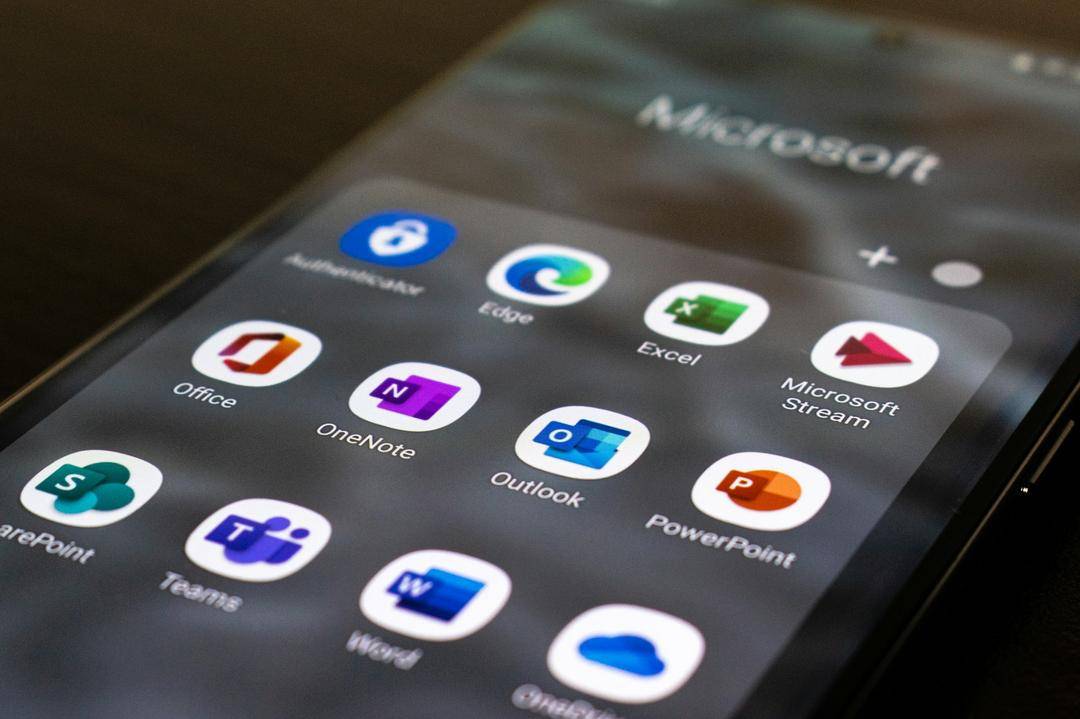Mengonversi file Excel ke Word seringkali diperlukan untuk berbagai keperluan, seperti menyajikan data dalam laporan yang lebih komprehensif atau mempermudah presentasi informasi.
Proses ini bisa dilakukan dengan beberapa cara yang praktis dan mudah dipahami. Berikut ini ada beberapa metode yang dapat digunakan untuk mengonversi data dari Excel ke Word, termasuk menyalin dan menempel tabel, menyisipkan Spreadsheet langsung di Word, serta menggunakan alat konversi online.
Kamu tak perlu pusing lagi untuk menyelesaikan pekerjaanmu. Sebab, setiap metode menawarkan keunggulannya masing-masing, ini dia beberapa cara untuk konversi file Excel ke Word.